O projeto GeckoLinux lançou novas edições com os desktops Budgie e Pantheon. Confira as novidades e descubra onde baixar a distro.
GeckoLinux é um distribuição do tipo ‘spin’ baseada no openSUSE, que apresenta pacotes não-livres que não são encontrados nos repositórios padrão do openSUSE.
Entre as atrações da GeckoLinux estão as inovações dentro da comunidade openSuse. O GeckoLinux tem uma reputação de ser polido e fácil de usar.
O sistema oferece aos usuários uma experiência prática melhor do que a abordagem mais tradicional, adotada pela comunidade openSuse.
O GeckoLinux oferece duas edições principais: Static (baseada no openSUSE Leap) e Rolling (baseada no openSUSE Tumbleweed).
As versões estáveis do GeckoLinux são baseadas no último openSUSE Leap, enquanto as versões Rolling usam os repositórios contínuos openSUSE Tumbleweed. Agora, a equipe anunciou o GeckoLinux 152 como o mais recente lançamento estável, baseado no openSUSE Leap 15.2.
Agora, a distribuição GeckoLinux lançou duas novas edições com os ambientes de desktop Budgie e Pantheon, baseadas no openSUSE Leap e no Tumbleweed.
GeckoLinux lançou novas edições com os desktops Budgie e Pantheon
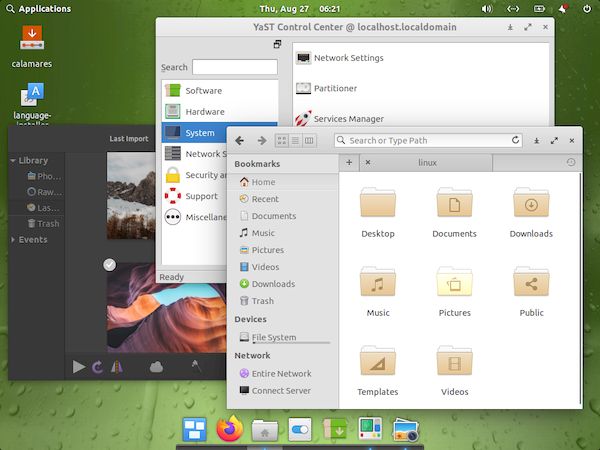
Dois meses depois de atualizar suas edições Stable, Rolling e NEXT, o GeckoLinux lançou agora duas edições extras Rolling e NEXT, apresentando o belo ambiente de desktop Budgie baseado em GNOME e o ambiente de desktop Pantheon do sistema operacional elementar.

As edições NEXT e Rolling significam que as edições GeckoLinux Budgie e Pantheon são baseadas no último lançamento do openSUSE Leap 15.2 (NEXT) e no sistema operacional openSUSE Tumbleweed (Rolling), para que você possa ter um gostinho de ambos os mundos.
As edições GeckoLinux NEXT e Rolling Pantheon são construídas a partir do repositório X11: Pantheon: Branch OBS. Por outro lado, a edição GeckoLinux NEXT Budgie é construída a partir do repositório X11: Solus OBS, mas a edição GeckoLinux Rolling Budgie usa o próprio repositório do Tumbleweed para atualizar os pacotes do Budgie.
Ambos estão usando o repositório de multimídia Packman.
Além disso, a equipe GeckoLinux adicionou suas próprias configurações exclusivas e os aplicativos pré-instalados que estão disponíveis nas outras edições para oferecer aos usuários a melhor experiência possível em Budgie e Pantheon, ao estilo Gecko.
“O sistema instalado deve ser atualizado diretamente a partir dessas fontes upstream bem mantidas e, portanto, é completamente independente do projeto GeckoLinux uma vez instalado no disco”, disse o desenvolvedor.
GeckoLinux Budgie GeckoLinux Pantheon As novas edições GeckoLinux Budgie e Pantheon complementam os sabores GeckoLinux KDE Plasma, GNOME, Xfce, Canela, MATE, LXQt e IceWM existentes, todos os quais você pode baixar no site oficial.
Uma coisa a ter em mente ao experimentar a edição GeckoLinux Pantheon como uma sessão ao vivo é que o miniaplicativo NetworkManager pede a senha Wi-FI duas vezes e abre a seção errada do painel de controle para conectar a uma rede Wi-FI. No entanto, o problema não está presente no sistema instalado.
Para saber mais sobre essa versão da distribuição, acesse a nota de lançamento da versão anúncio de lançamento
GeckoLinux lançou novas edições com os desktops Budgie e Pantheon – Baixe e experimente
A imagem ISO do GeckoLinux 152 já pode ser baixada acessando a página de download da distribuição
Ou use esses links:
GeckoLinux NEXT Budgie
GeckoLinux Rolling Budgie
GeckoLinux NEXT Pantheon
GeckoLinux Rolling Pantheon
- Como mudar o visual do Grub com o tema Vimix Grub
- Como esconder o menu de inicialização do Grub
- Recuperando o boot do Linux (Grub), depois de instalar o Windows
Verifique se a imagem ISO está corrompida
Antes de gravar a imagem ISO que você baixou, verifique se ela está corrompida usando o tutorial abaixo:
Como verificar se uma imagem ISO está corrompida
Como gravar uma imagem ISO no Linux
Quem precisar gravar a imagem ISO após o download, pode usar esse tutorial do blog:
Como gravar uma imagem ISO Usando o Nautilus
Como gravar uma imagem ISO usando o Terminal
Como criar um pendrive de instalação
Como criar um pendrive inicializável com GNOME Disks
Como criar um pendrive inicializável com o Etcher no Linux